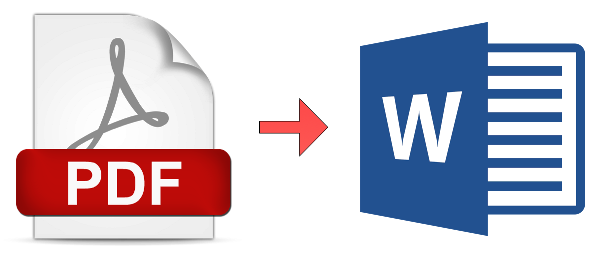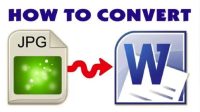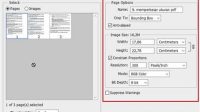Tahukah Kamu bagaimana cara copy file PDF ke Word? Proses menyalin teks dari PDF ke Word memang cukup mudah, hanya saja teks yang disalin biasanya menjadi berantakan. Belum lagi, untuk merapikannya juga bukan hal yang mudah dilakukan, karena memakan banyak waktu sehingga membuat pekerjaanmu tidak selesai-selesai.
PDF merupakan kepanjangan dari Portable Document Format, yaitu salah satu jenis format file yang berbasis text dari Adobe System, Inc. Jenis format file ini sudah sangat populer. Bahkan banyak dimanfaatkan oleh e-book sebab bisa lebih mudah dibuka memakai aplikasi bernama PDF reader yang bisa diakses secara gratis.
Adapun untuk bisa membuka file berbentuk PDF, Kamu membutuhkan aplikasi PDF reader. Menariknya lagi aplikasi tersebut ada yang gratis dan berbayar, bahkan bisa diakses menggunakan laptop/PC hingga gadget sekalipun.
Namun bila dibandingkan format file lain seperti Microsoft Word. Biasanya format PDF lebih mudah dibuka atau didistribusikan dan lebih aman bagi perangkat apapun tanpa mengubah tampilan. Tak hanya itu saja, file PDF juga tidak dapat diubah dengan mudah, baik berupa tampilan teks-nya maupun isinya, kecuali jika menggunakan aplikasi PDF editor. Keunggulan lainnya yang dimiliki oleh PDF ialah dapat menjaga keamanan data dengan pemberian password.
Hanya saja file PDF ini bisa dikatakan kurang begitu friendly dalam urusan teks. Mungkin karena sulit diedit, atau kebanyakan orang lebih terbiasa memakai Microsoft Word karena Ms. Word sendiri adalah software wajib yang harus udah terinstal dalam perangkat baru. Sehingga tak jarang penggunanya harus mengubah file PDF ke dalam file Word terlebih dahullu agar dapat diakses dengan mudah oleh mereka.
Sebenarnya cara convert PDF ke Word sendiri bisa dilakukan melalui 2 metode, yaitu secara online tanpa software dan offline tanpa tambahan software apapun. Tapi bagi Kamu yang sudah memakai Ms Office di atas 2013 tak perlu khawatir lagi harus mengubah file PDF ke Word, karena karena pihak Microsoft sendiri memberikan kemudahan untuk mencetak file berformat PDF.
Daftar Isi
Cara Copy File PDF ke Word
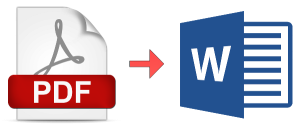
Cara Menyalin File PDF ke Word
Ada beberapa metode yang bisa digunakan jika ingin mengambil file PDF lalu memasukkannya ke dalam Word untuk mengedit teks atau lainnya. Silahkan pilih cara menyalin file PDF ke Word paling mudah yang bisa Kamu praktekkan di bawah ini :
1. Cara Menyalin File PDF ke Word Dengan Foxit Rider
Cara copy file PDF ke Word yang cukup sederhana ialah dengan menggunakan Foxit Rider. Silahkan cek panduannya berikut :
- Langkah pertama, silahkan buka file berformat PDF yang Kamu ingin salin teksnya ke dalam Word.
- Silahkan sorot paragraf demi paragraf teks yang terdapat dalam file PDF yang akan di copy-kan. Jadi jangan langsung mengcopy satu halaman sekaligus.
- Jika sudah, silahkan buka web browser Chrome. Dengan menyalin teks dari PDF ke chrome membuat spasi pada teks PDF tadi bisa tersambung lagi antara kalimat yang satu dengan kalimat yang lain. Jadi tetap membentuk satu kesatuan paragraf yang utuh.
- Apabila salah satu atau bagian paragraf pada teks PDF tadi sudah disalin di Chrome. Selanjutnya enter dan lihat hasilnya.
- Jika sudah di enter, Kamu tinggal copy teks tadi kembali di kotak pencarian browser Chrome. Nah dengan metode inilah, teks-teks dari PDF tadi menjadi normal kembali dan siap disalin ke dalam Ms Word.
- Apabila teks tadi disalin dari kolom pencarian Chrome, tinggal paste-kan saja ke dalam Word. Alhasil, semua teks tersebut menjadi rapi. Selain itu, bisa menyesuaikan margin yang sudah diatur di Word sebelumnya.
Dengan cara menyalin file PDF ke Word menggunakan Foxit Reader dan Google Chrome ini, maka proses pengerjaan salin dan tempel teks PDF ke dokumen menjadi lebih ringan dan mudah.
2. Cara Menyalin File PDF ke Word Dengan Converter Online
Metode lainnya ialah dengan memakai layanan converter online yang bisa diakses secara gratis. Memang sudah banyak situs-situs dengan layanan coverter dokumen. Seperti yang digunakan dalam cara copy file PDF ke Word, atau cara convert JPG ke PDF. Dan salah satunya dengan memakai web converteronline free.
Keunggulan situs ini yaitu, Kamu tak perlu lagi melakukan registrasi, tak perlu memakai akun email untuk mengunduh file yang telah dihasilkan. Selain itu batas file yang bisa diunggah juga cukup besar yakni 50MB. Kamu juga bisa memilih 2 file output sesuai kebutuhan, baik dalam bentuk docx dan doc. Jadi jika Kamu masih memakai Ms Office 2003 ke bawah Kamu masih bisa memakai metode ini.
Simak panduan cara menyalin file PDF ke Word dengan converteronline free berikut :
- Pertama-tama, silahkan kunjungi web converteronline berikut!
- Silahkan tentukan file output sesuai keinginan. Adapun caranya, cukup pilih “PDF to DOC” maupun sebaliknya.
- Setelah itu, klik browse, lalu cari file PDF yang akan dipindahkan ke dalam Word.
- Tekan “Convert” lalu tunggu sampai proses konversi selesai. Setelah itu, tampilan popup akan muncul untuk mengunduh file yang sukses dikonversi tadi. Untuk mendownload file tersebut ke perangkatmu, tinggal klik “Ok”.
3. Cara Menyalin File PDF ke Word Dengan UniPDF
Salah satu software yang digunakan dalam cara copy file PDF ke Word ialah UniPDF. Perangkat lunak ini kompatibel bagi laptop atau komputer yang sudah terinstal sistem operasi Microsoft Windows 7, 8, XP, 2000, dan Vista. Kamu bisa menginstalnya secara gratis. Software ini juga cukup user friendly.
Silahkan ikuti panduan cara menyalin file PDF ke Word menggunakan UniPDF berikut ini :
- Silahkan download terlebih dahulu UniPDF di PC lalu install.
- Jika sudah, jalankan aplikasinya dan buka menu setting. Di bagian format Word Kamu bisa pilih .doc.
- Setelah itu kembali lagi ke tab Home.
- Lalu di bagian output Kamu bisa pilih Word, lalu klik Add. Cari file mana yang akan diubah pada perangkat laptopmu.
- Selanjutnya tinggal klik convert, lalu tunggu sampai proses konversi selesai.
Selain software UniPDF masih banyak aplikasi lain yang bisa digunakan untuk menyalin file PDF ke Word. Kamu tinggal pilih salah satunya saja. Selain itu, untuk langkah-langkahnya sama saja dengan cara di atas.
4. Cara Menyalin File PDF ke Word Untuk Versi Ms Word 2013 ke Atas
Cara copy file PDF ke Word ini bisa dilakukan bagi Kamu yang sudah memiliki Ms.Word 2013 ke atas, sebab memang sudah ada fitur yang bisa membuka file PDF, mengedit serta menyimpannya di Ms Word. Adapu langkah-langkahnya ialah sebagai berikut :
- Silahkan buka Ms Word 2013 yang Kamu gunakan atau bisa juga versi di atasnya.
- Selanjutnya pilih File dan open, cari file PDF yang akan Kamu salin.
- Setelah itu, Kamu akan melihat tampilan popup berisi peringatan. Tinggal klik “Ok” lalu tunggu hingga proses konversi selesai. Sampai file PDF terbuka.
- Lalu pilih menu, kemudian File dan Save As pada laptop untuk menyimpan dokumen PDF tadi ke format Word doc maupun docx.
Diantara keempat cara copy file PDF ke Word di atas, cara yang paling mudah adalah cara yang terakhir. Karena Kamu tak perlu menggunakan software tambahan untuk menyalin file PDF ke dalam dokumen. Namun selebihnya tergantung kebutuhan!
Baru Diulas: